Ако поседујете рачунар као и Мац, велике су шансе да често преносите датотеке између ових рачунара. Иако постоји много начина, укључујући многе онлине услуге и алате трећих страна, за дијељење датотека између Виндовса и Мац ОС Кс-а, пријенос датотека између ових рачунала помоћу фласх меморије није тако једноставан као што звучи.
Проблем је у томе што Мац ОС Кс подразумевано не може да пише на НТФС партицију. Да би се неке датотеке копирале на УСБ диск са форматом НТФС, потребно је или форматирати диск у ФАТ датотечном систему или инсталирати апликације других произвођача. Слично томе, Виндовс не може да пише на Мац ХФС + партицију са подразумеваним подешавањима и да би то могао да уради потребно је да инсталирате ХФС + драјвере.

Понекад можете претворити ХФС + партицију у НТФС на Виндовс машини. Можда сте управо продали тај Мац рачунар и сада желите да претворите спољни ХФС + диск у НТФС без губитка датотека, или можда желите да конвертујете НТФС форматирани диск у ХФС + из неког разлога.
Постоји врло мало алата који вам могу помоћи да претворите ХФС + диск у НТФС и обрнуто. И проналажење бесплатног алата за скривање ХФС + у НТФС или НТФС на ХФС + је заиста заморан задатак.
Овај водич и алат одлично функционишу на Виндовс 10, Виндовс 8 и Виндовс 7.
НТФС-ХФС конвертер
Добра вест је да је издат нови алат који се зове НТФС-ХФС Цонвертер за конверзију дискова из НТФС-а у ХФС + и обрнуто без губитка података. Љепота овог алата је да може претворити не само интерне погоне него и вањске УСБ погоне.
Осим тога, то је изузетно једноставан за кориштење, што значи чак и почетници корисници могу користити овај бесплатни ХФС + то НТФС алат за претворбу без икаквих проблема.
Претворите ХФС + у НТФС или обрнуто
Слиједе упуте које требате слиједити како бисте претворили ХФС + партицију у НТФС или НТФС партицију на ХФС + без губитка података.
УПОЗОРЕЊЕ: Иако НТФС-ХФС Цонвертер конвертује датотечни систем без губитка података, препоручујемо вам да направите резервне копије података прије кориштења овог софтвера јер се све може догодити приликом конверзије система датотека. Имајте на уму да ће садржај шифрованих датотека бити изгубљен . ИнтоВиндовс или његов аутор није одговоран за било какав губитак података.
Корак 1: Посјетите ову страницу, унесите свој е-маил ИД и друге детаље како бисте примили е-пошту од Парагон Софтваре-а која садржи линк за преузимање на НТФС-ХФС Цонвертер, кључ производа и серијски број који су потребни за инсталирање софтвера на ваш ПЦ.
Корак 2: Покрените преузету инсталацијску датотеку, унесите серијски број и кључ производа када је то потребно за довршетак инсталације.
Корак 3: Покрените НТФС-ХФС конвертер. Кликните на дугме Конвертуј да бисте покренули чаробњака.
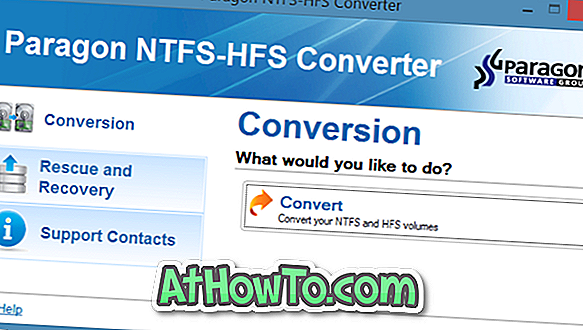
Корак 4: Када се покрене чаробњак НТФС-ХФС конвертора, кликните на дугме Даље да бисте видели све партиције формиране у НТСФ и ХФС + формату. Имајте на уму да чаробњак не приказује волумене на унутрашњим уређајима са подразумеваним подешавањима. Потребно је да означите поље Означите и волумене на интерним уређајима да бисте прегледали унутрашње волумене.
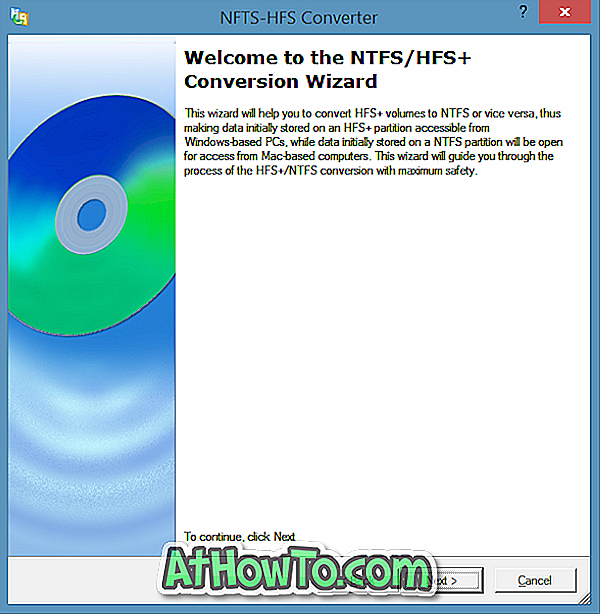
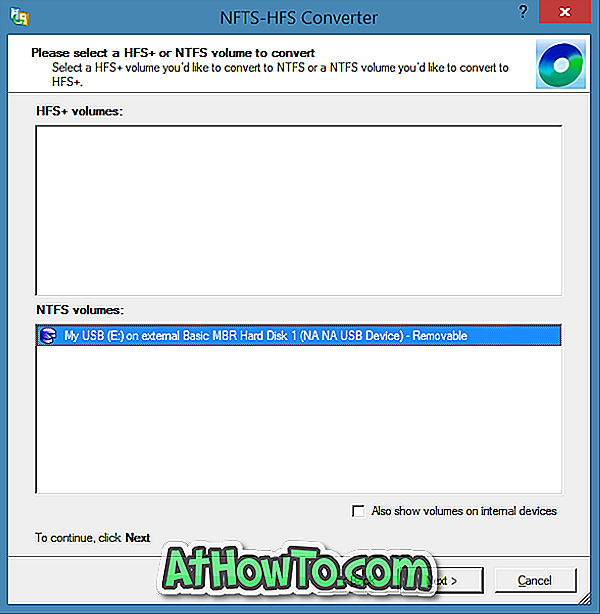
Корак 5: Изаберите диск НТФС или ХФС + који желите да конвертујете и кликните на дугме Нект.
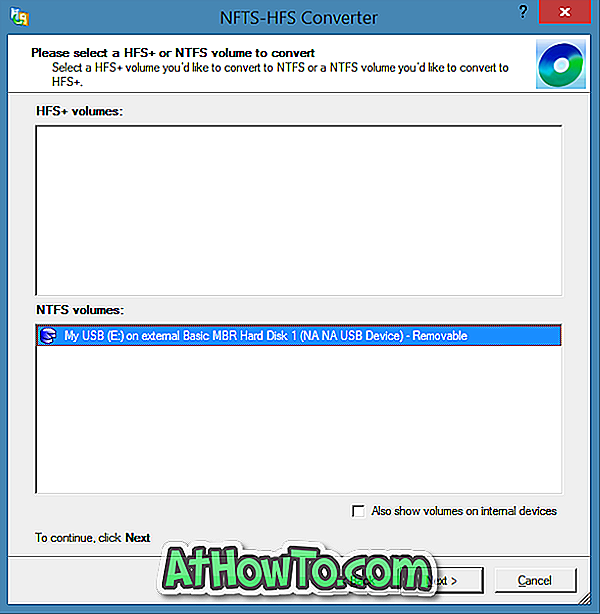
Корак 6: На следећем екрану, НТФС-ХФС Цонвертер вас упозорава на резервне податке пре него што наставите даље. Такође, приказује атрибуте датотека и датотека које можете изгубити након ове конверзије. Ако сте већ направили резервну копију диск јединице, проверите опцију означену са „ Прочитао сам и разумем “, а затим кликните на Не, само наставите да конвертујете дугме диск јединице да бисте започели конверзију диск јединице.


У зависности од величине података и диск јединице, процес може потрајати неколико минута до неколико сати. Када завршите, видећете поруку "Успешно завршена конверзија".
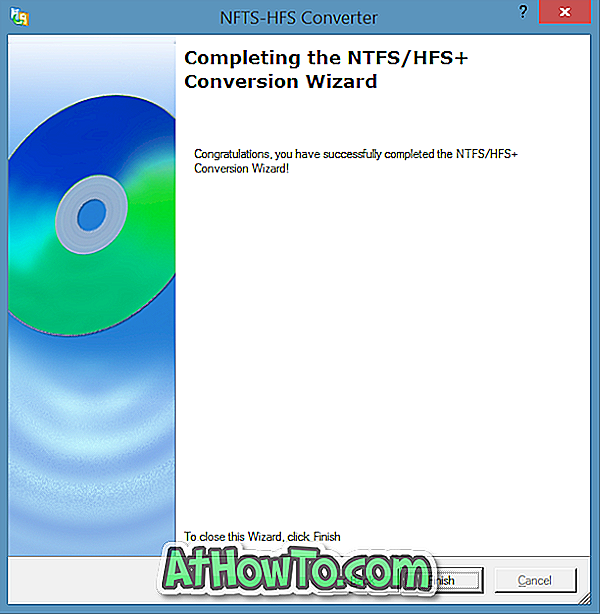
То је све!













